Настройка экрана на телевизоре Philips может быть простой и удобной, если знать правильный способ. В этой статье мы рассмотрим, как настроить экран на телевизоре Philips для получения наилучшего качества изображения.
Первым шагом в настройке экрана является выбор правильного типа подключения. Имея несколько вариантов подключения, таких как HDMI, компонентный или RGB, рекомендуется использовать HDMI для лучшего качества изображения.
Подключите телевизор к источнику сигнала и перейдите к настройкам изображения. На большинстве моделей Philips есть кнопка "Menu" на пульте дистанционного управления – нажмите на нее и перейдите в раздел "Настройки".
Выберите пункт "Изображение" или "Настройки экрана" в меню настроек. Там можно настроить яркость, контрастность, насыщенность, резкость и другие параметры под свои предпочтения.
Некоторые модели телевизоров Philips имеют предустановленные режимы изображения, например, "Стандартный", "Динамический" или "Кино". Выберите тот, который больше подходит для ваших нужд или типа контента, который вы смотрите.
Настройка экрана на телевизорах Philips - индивидуальный процесс. Подбор оптимального отображения может занять время и опыт. Экспериментируйте с настройками для получения лучшего изображения!
Как настроить экран на телевизоре Philips
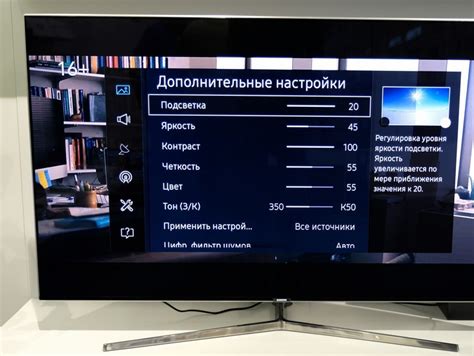
Выберите режим экрана. "Стандартный" часто обеспечивает лучшее качество. Подберите "Яркий" или "Кино" для различных условий света и контента.
- Выберите режим экрана.
- Подстройте яркость и контрастность. Эти параметры позволяют вам контролировать уровень освещенности изображения и различие между светлыми и темными областями. Рекомендуется настроить яркость и контрастность таким образом, чтобы изображение было четким и детализированным.
- Регулируйте насыщенность цветов. Этот параметр позволяет вам контролировать интенсивность цветов на экране. Рекомендуется сохранить естественный вид цветов и избегать перенасыщенности или блеклости.
- Проверьте режим "Оптимизация движения". Если ваш телевизор поддерживает эту функцию, вы можете включить ее для снижения размытости при быстром движении на экране. Однако, помните, что включение этой функции может привести к искажению или эффекту "искусственности" в изображении.
- Используйте функцию "Формат экрана" для настройки соотношения сторон вашего телевизора.
Кроме указанных выше параметров, в зависимости от модели вашего телевизора Philips, вы также можете настроить режимы звука, яркость подсветки, режим экономии энергии и другие параметры.
После завершения настройки, рекомендуется проверить качество изображения, находясь на некотором расстоянии от экрана. Если необходимо, вы можете внести дополнительные корректировки.
Переключение на нужный источник сигнала

Для настройки экрана на телевизоре Philips на нужный источник сигнала, выполните следующие шаги:
1. Убедитесь, что телевизор Philips включен.
2. Нажмите кнопку "Источник" на пульте дистанционного управления.
3. На экране появится список доступных источников сигнала. Используйте кнопки навигации на пульте дистанционного управления, чтобы выделить нужный источник.
4. Нажмите кнопку "ОК" или "Ввод" на пульте дистанционного управления, чтобы выбрать выделенный источник.
5. Экран телевизора Philips автоматически переключится на выбранный источник сигнала.
Обратите внимание, что доступные источники сигнала могут включать HDMI, AV, компонентный или другие виды подключений. Убедитесь, что устройство, которое вы хотите использовать в качестве источника сигнала, совместимо с телевизором Philips.
Если у вас возникли проблемы с переключением на нужный источник сигнала, внимательно проверьте подключение кабелей и убедитесь, что все устройства включены и находятся в рабочем состоянии.
| Кнопка | Действие |
|---|---|
| Источник | Открывает список доступных источников сигнала |
| ОК или Ввод | Выбирает выделенный источник сигнала |
Работа с настройками яркости и контрастности
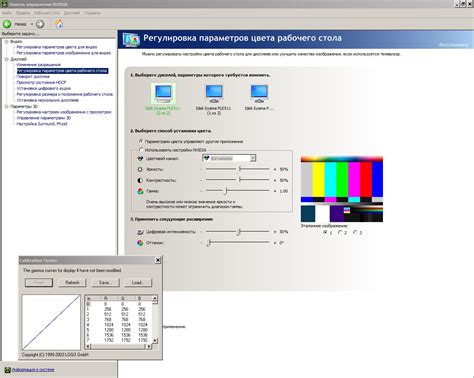
Правильная настройка яркости и контрастности на телевизоре Philips позволяет достичь оптимального качества изображения и улучшить ваше просмотрочное впечатление. В данном разделе мы расскажем вам, как правильно настроить эти параметры на вашем телевизоре Philips.
Для настройки изображения на вашем телевизоре выполните следующие шаги:
1. Включите телевизор и нажмите кнопку "Меню" на пульте дистанционного управления.
2. Выберите вкладку "Настройки" и нажмите кнопку "ОК".
3. Выберите пункт "Изображение" и нажмите "ОК".
4. Выберите "Яркость" и нажмите "ОК".
5. Используйте стрелки на пульте, чтобы настроить яркость по вашему вкусу: стрелка вверх - увеличить, стрелка вниз - уменьшить.
6. Подстройте значение, пока вам будет комфортно смотреть телевизор.
После настройки яркости вернитесь на предыдущий экран с помощью кнопки "Назад". Выберите пункт "Контрастность" и нажмите кнопку "ОК". Настройте контрастность с помощью стрелок на пульте дистанционного управления: увеличивайте для более высокого контраста или уменьшайте для более мягкого вида.
Завершив настройку контрастности, вернитесь на главный экран меню, нажав кнопку "Выход" или "Меню". Все изменения будут автоматически сохранены, и ваш телевизор Philips будет отображать изображение с адаптированной яркостью и контрастностью.
Рекомендуется проверять и корректировать настройки яркости и контрастности в зависимости от освещения, времени суток и ваших предпочтений для наилучшего просмотра на телевизоре Philips.
Настройка цветовой гаммы

Цветовая гамма
Она определяет спектр цветов, которые может воспроизводить телевизор Philips. Настройка цветовой гаммы позволяет достичь наилучшего соответствия изображениям на экране.
Как настроить цветовую гамму на телевизоре Philips?
1. Нажмите кнопку "Меню" на пульте дистанционного управления телевизора.
2. Выберите "Настройки" в главном меню, нажмите "ОК".
3. Выберите "Изображение", нажмите "ОК".
4. Найдите "Цветовая гамма".
5. Выберите нужную цветовую гамму (например, "Живая", "Естественная" или "Кино"), нажмите "ОК".
Теперь у вас есть возможность управлять всеми подключенными устройствами с помощью пульта дистанционного управления телевизора. Все функции управления будут автоматически настроены при подключении нового устройства.
Примечание: Функция EasyLink может называться по-разному в зависимости от модели телевизора Philips. Дополнительные сведения можно найти в руководстве пользователя для вашей модели телевизора.
- Телевизор Philips с функцией "Филипс EasyLink";
- Устройство (например, плеер Blu-ray или домашний кинотеатр) с кабелем HDMI и поддержкой "Филипс EasyLink".
Для включения режима "Филипс EasyLink" на телевизоре Philips, выполните следующие шаги:
- Убедитесь, что все устройства подключены к телевизору через HDMI.
- На пульте нажмите "Home".
- Выберите "Настройки" и нажмите "OK".
- Выберите "Все настройки" и нажмите "OK".
- Выберите "EasyLink" в разделе "Настройки EasyLink" и нажмите "OK".
- Выберите "Автоматическое размещение устройства" и нажмите кнопку "OK".
- Теперь включите устройства, подключенные к телевизору с помощью кабеля HDMI.
После выполнения этих шагов у вас должна быть настроена функция "Филипс EasyLink" на телевизоре Philips. Вы теперь можете управлять всеми подключенными устройствами с помощью одного пульта дистанционного управления.
Улучшение качества изображения с помощью технологии Pixel Precise Ultra HD
Pixel Precise Ultra HD работает по принципу настройки каждого пикселя на экране телевизора, обеспечивая максимальную четкость и детализацию изображения. Благодаря этому технология раскрывает все мельчайшие детали, что создает более глубокую глубину цвета и реалистичность изображения.
Pixel Precise Ultra HD использует различные алгоритмы обработки изображения для коррекции контрастности, яркости и насыщенности цветов на каждом пикселе экрана. Обработка изображений происходит в реальном времени, что обеспечивает максимально точную цветопередачу и устраняет пикселизацию.
Технология Pixel Precise Ultra HD обладает более высокой точностью обработки изображения, создавая ощущение присутствия при просмотре на телевизоре Philips.
Для настройки экрана телевизора Philips на оптимальное качество изображения воспользуйтесь функцией Pixel Precise Ultra HD. Она позволяет выбрать настройки цветов, резкости и контрастности, чтобы получить идеальное изображение.
Изменение формата экрана: 16:9 или 4:3
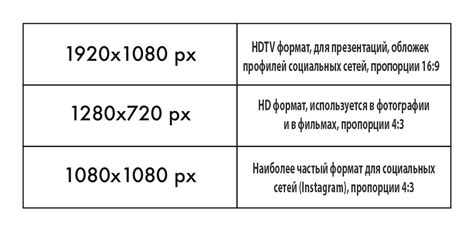
Настройка формата экрана на телевизоре Philips полезна при просмотре материалов с разными пропорциями изображения. Выберите 16:9 или 4:3 в зависимости от сигнала и содержимого.
16:9 - широкоэкранный формат для современных телепередач и фильмов. Рекомендуется для создания кинематографических изображений.
4:3 - стандартный формат телевидения для старых фильмов. Рекомендуется для сохранения оригинальных пропорций с черными полосами по бокам.
Чтобы изменить формат экрана на телевизоре Philips:
- Найдите кнопку "Формат" или "Aspect Ratio" на пульте дистанционного управления.
- Нажмите на эту кнопку, чтобы открыть меню выбора формата экрана.
- Используйте стрелки на пульте для выбора нужного формата экрана: 16:9 или 4:3.
- Нажмите кнопку "ОК" или "Enter", чтобы применить выбранный формат экрана.
Теперь ваш телевизор Philips будет отображать содержимое согласно выбранному формату экрана - 16:9 или 4:3. Убедитесь, что выбранный формат соответствует источнику сигнала, чтобы получить наилучшее качество изображения при просмотре телевизионного контента.
Включение режима "Игровой экран" для оптимального игрового опыта
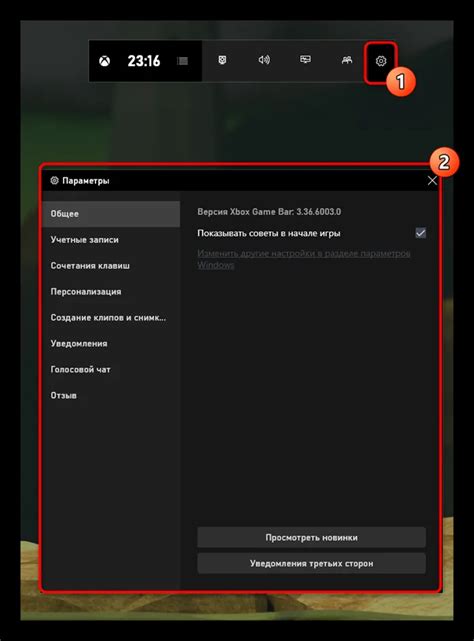
Philips предлагает уникальную функцию "Игровой экран", которая позволяет настроить телевизор специально для игрового опыта. Этот режим оптимизирует экран, устраняя лишние задержки и повышая качество изображения, чтобы играть в игры с максимальным комфортом.
Чтобы включить режим "Игровой экран" на телевизоре Philips, выполните следующие шаги:
- Нажмите на кнопку "Меню" на пульте управления телевизором.
- Выберите в меню пункт "Настройки".
- Перейдите в раздел "Изображение".
- В разделе "Изображение" найдите опцию "Режимы изображения".
- Выберите "Игровой" режим.
После выбора "Игрового" режима, телевизор Philips автоматически проведет оптимизацию настроек экрана, чтобы обеспечить наилучший игровой опыт. В этом режиме экран будет иметь более высокую отзывчивость, улучшенные цвета и контрастность.
Не забудьте сохранить изменения. Теперь вы можете наслаждаться игрой на своем телевизоре Philips с улучшенным качеством изображения и комфортом.